![]()
Приобретая свой новенький телефон, мы спешим скорее его исследовать. Он пока еще почти не содержит программ. Но нас это не останавливает. Так среди предустановленного ПО впервые повстречалось название Always On Display. Что это такое — наверное, каждый задавался этим вопросом.
В статье вы сможете подробно об этом прочитать.

Подробности о неизвестной функции Always On Display
Изначально Always On Display (AOD) была замечена владельцами на девайсах Samsung. Кто понимает английский язык знают, что фраза переводится как «всегда на экране». Таким образом, можно догадаться, что это приложение что-то отображает. И это действительно так.
Эта функция была разработана для того, чтобы на экране вашего смартфоне вы всегда смогли видеть важную для себя информацию при блокировке тачскрина. Это могут быть часы с датой, полученные системные уведомления, информация о полученных SMS, состояние аккумулятора устройства и другое.
Always on Display: что это такое в телефоне, и как включить AOD?
Компания, которая первой задействовала эту функцию является Nokia. Разработчики предоставили пользователям размещать на заблокированном экране необходимые данные еще в 2009 году. Получила её линейка Lumia. Позже эту технологию также применяли на LG, Motorola и впоследствии за неё взялась фирма Samsung.
Разместив в своих линейках Galaxy S. При этом присваивая эту технологию своим гаджетам, дополняя возможностями и немного изменяя имя. Например, в Motorola она получила наименование Moto Display.
Реализация AOD в устройствах
Если AOD активирована в смартфоне, в зависимости от настроек, она будет отображать нужные вам данные. Чаще всего это обычные часы. Ведь нам всегда приходится разблокировать экран, чтобы посмотреть который час. С активированной Always On Display эта необходимость пропадает. Нам теперь достаточно просто взглянуть на экран.
Многие думают, что такая технология имеет значительный минус — с её активацией батарея куда быстрее садится. Но это практически не так.
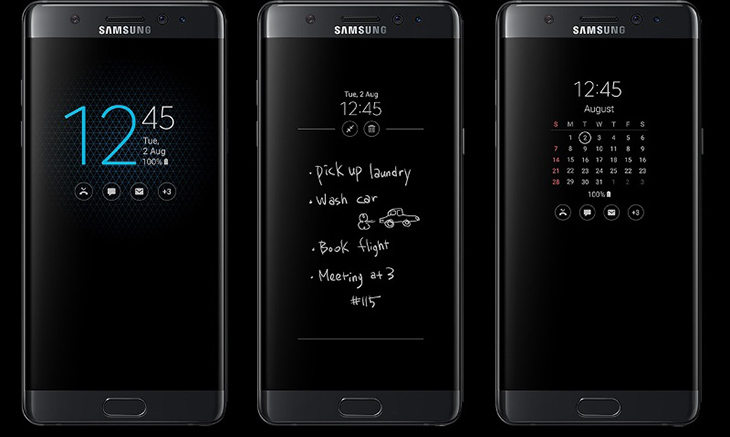
Конечно же, при активации она берет некий заряд от батареи. Но грамотная реализация технологии позволяет тратить существенно мало энергии. И хотя эта функция работает на всех экранах, лучше всего реализуется на AMOLED. Так как при отображении информации обновляется не весь дисплей, а только закрашенные пиксели. Другая часть экрана вообще не взаимодействует с приложением.
Некоторые производители даже проводили тест, который показал, что функция может отнимать до 0.2% процента за час работы.
Активация и настройка функции Always On Display
Если у вас в устройстве есть AOD, вы можете её активировать. Для этого нужно открыть главное меню вашего смартфона и найти там приложение. Настройки весьма богаты различными элементами. Здесь можно не только указать тип отображаемых данных, но и настроить их вид, размер и прочее.
В некоторых моделях Samsung предустановленное приложение позволяет активировать небольшие анимированные картинки, которые будут отображаться возле даты или на её фоне. Но их активация не рекомендуется из-за значительного повышения расхода заряда.
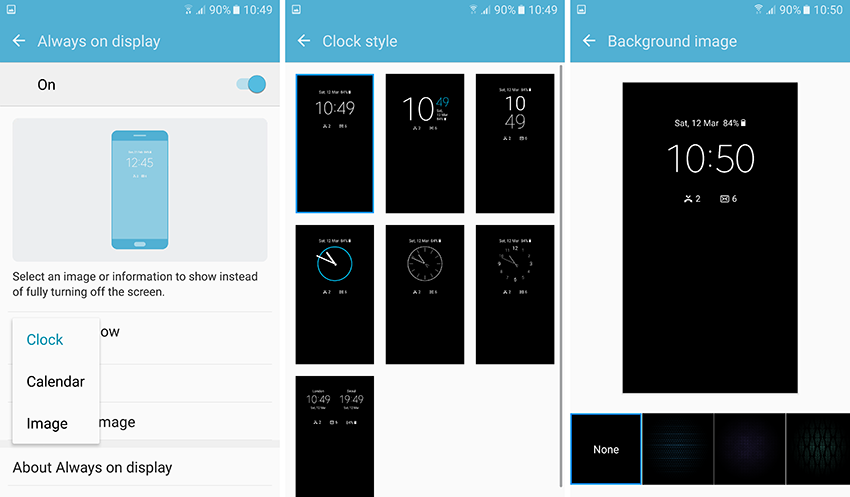
В параметрах вы можете указать только самую важную для вас отображаемую информацию. Например, оставьте часы, а «Показывать батарею», «Показывать дату» и другие пункты отключите. Их деактивация происходит перемещением ползунка влево. Вы можете выбрать в параметрах даже цвет для текста и другое.
Укажите минимальные размеры для отображения и отключите все дополнительные настройки AOD. В таком виде функция будет максимально экономна.
Приложение имеет еще один интересный параметр — «В кармане». Он использует датчик света вашего смартфона. Если погружается в среду, где абсолютно отсутствует дневной свет — отображение на экране исчезает. Это позволяет еще больше экономить энергию батареи вашего устройства. Но иногда работает она вовсе неправильно — где нужно отключается и т.д.
Возможно, это зависит от качества встроенного датчика.
Приложения AOD в Play Market
Многим пользователям понравилась такая функция. И она стала востребованной. Поэтому разработчики ПО обратили на неё внимание. После чего в маркете Google Play появилось несколько аналогов. И уже на сегодняшний в описании к программе значится более 100 000 загрузок на тех гаджетах, где такая функция Always On Display отсутствует среди предустановленных.
К примеру, на этой странице https://play.google.com/store/apps/details?id=com.loku.parralel.always.ondisplay.amoled.free вы найдете одну из прототипов AOD, которая больше всех понравилась пользователям.
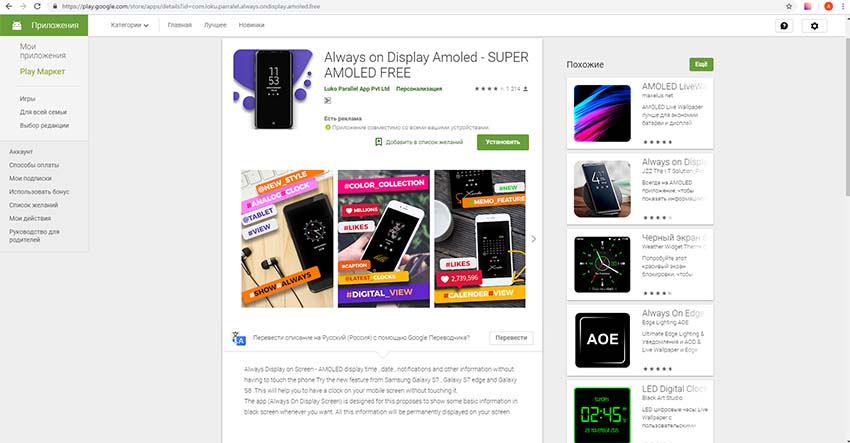
Эта программа от стороннего производителя почти ничем не отличается от фирменных. Тем не менее имеет свои недостатки. Не все устройства одинаково хорошо с ней сочетаются. Поэтому иногда появляются конфликты при отображении данных. Но в отличие от родной функции, от установленного AOD из Google Play достаточно легко избавиться.
Источник: itdesc.ru
Что такое Always On Display и как его отключить на Android
Благодаря тому, насколько популярными стали OLED-экраны на различных устройствах, появилась новая мобильная функция, которая также получает широкое распространение: Always On Display.
В этой статье мы расскажем вам, что такое Always On Display, и объясним, как его отключить.
Что всегда отображается?
Always On Display (или также известный как «AOD») — это функция некоторых мобильных телефонов, благодаря которой экран устройства всегда включен. Это позволяет вам, среди прочего, отображать такие вещи, как время, приходящие вам уведомления.

Как известно, через несколько секунд или несколько минут экран нашего мобильного автоматически выключится. Это означает, что наш мобильный телефон перешел в спящий режим.
Ну при чем тут Всегда на дисплее в том, что ваш мобильный телефон никогда не переходит в спящий режим. Экран вашего устройства будет постоянно включен.
На многих устройствах с AOD горит только часть экрана. То есть, вместо того, чтобы включать весь экран, включается только часть экрана, которая показывает, например, время. Остальная часть экрана остается выключенной или имеет очень низкую яркость, в зависимости от типа экрана на устройстве.
Что мне нравится в Always On Display?
Представьте, что уже поздно, и вы хотите узнать время. Вы можете просто посмотреть его на своем мобильном телефоне. Вам нужно всего лишь коснуться кнопки питания или экрана телефона, чтобы экран включился и вы могли видеть время.
Однако представьте, что вы не хотите в этот момент включать свой мобильный телефон, потому что яркость экрана будет мешать обзору. Кроме того, если вы живете с другими людьми, вы, вероятно, не захотите разбудить их сиянием своего мобильного телефона.
Что ж, именно в таких ситуациях Always On Display может быть очень полезен. В приведенном выше примере вам не придется беспокоиться о том, чтобы ослепить себя или разбудить других, поскольку будет включена только небольшая часть вашего экрана: часть, которая показывает дату и время.
Экран вашего мобильного телефона сможет показывать вам время без необходимости использования большого количества яркости и без необходимости освещать весь экран. Поэтому яркости будет недостаточно, чтобы нарушить зрение или разбудить окружающих, если вы проверяете ее посреди ночи.
Это было бы эквивалентом проверки времени на цифровом будильнике — он достаточно яркий, чтобы вы могли видеть время, но его яркость не разбудит вас и не потревожит ваше зрение.

Что ж, AOD не только позволяет вам видеть время. Вы можете настроить Always On Display так, чтобы на главном экране отображались все, что угодно. Например, вы можете видеть SMS-сообщения, электронные письма, уведомления, некоторые изображения заставки и многое другое. Есть даже некоторые приложения, которые позволяют вам настроить их так, чтобы показывать вам специальные уведомления в AOD.
Какие устройства предлагают Always On Display?
Always On Display стал популярным благодаря мобильным телефонам, которые используют тип экрана под названием Super AMOLED, который является подкатегорией OLED-экранов.
В общем, вы найдете эту функцию в основном на устройствах с OLED-экранами. Однако другие типы дисплеев также могут предлагать AOD. Например, AOD также доступен для светодиодных дисплеев.

Причина, по которой, как правило, вы найдете AOD только в телефонах с OLED-экранами, заключается в том, что эта функция будет потреблять меньше батареи вашего мобильного телефона, если включается только небольшая часть вашего экрана. Этого можно добиться с помощью технологии OLED.
Кроме того, OLED-экраны позволяют получать более черный черный цвет, чем те, которые вы могли бы получить на традиционных экранах с ЖК-дисплеем. Следовательно, даже если бы для использования AOD пришлось бы включить весь экран, черные пиксели в пустом пространстве на OLED-экранах светились бы меньше, чем на ЖК-дисплеях.
Это полезно, например, чтобы яркость экрана не мешала вам ночью, если вы спите, поскольку светится только текст, а не пустое пространство на экране.
Это невозможно сделать на ЖК-экранах. На этих типах дисплеев, если включается один пиксель, должен включаться весь экран. То есть часть экрана никогда не включится.
Тем не менее, технически ЖК-экраны также могут отображать Always On Display. Однако из-за этого аккумулятор вашего мобильного телефона разряжается слишком быстро. Поэтому использовать AOD на устройствах с ЖК-экранами нецелесообразно. Это объясняет, почему мобильные телефоны с таким типом экрана обычно не имеют этой функции.
Как я могу активировать Always On Display на моем мобильном телефоне?
Как правило, на мобильных телефонах с предустановленной функцией Always On Display она уже активирована по умолчанию.
И, конечно же, если у вас есть мобильный телефон с ЖК-экраном или у вас нет мобильного телефона с OLED-экраном, скорее всего, у вас не будет AOD.
Однако, если вы хотите добавить AOD на свой мобильный телефон или если вы хотите настроить AOD на свой мобильный телефон, на котором уже установлена эта функция, существуют приложения, которые позволяют вам это сделать. Мы порекомендуем приложение для активации AOD на мобильных устройствах Android, на которых оно не установлено, или для настройки часов и заставки для мобильных устройств, на которых оно установлено.

Always On Screen де Сачин Кумар53
Это приложение имеет определенную репутацию среди разработчиков приложений для Android. В магазине Google Play будет указано, что это приложение было создано SK App development. Однако настоящее имя разработчика этого приложения — Сачин Кумар53, пользователь форума разработчиков XDA.
Что ж, оказывается, этот пользователь создавал приложение, позволяющее использовать AOD на любом телефоне Android. Однако это приложение было в стадии бета-тестирования, то есть было неполным. Следовательно, его не было в магазине Google Play.

Поэтому раньше вам нужно было скачать APK, чтобы установить его на свой мобильный телефон. То есть вам приходилось скачивать его вне магазина Google Play.
Что ж, в этом больше нет необходимости. Sachin Kumar53 уже выпустил полную версию этого приложения, и теперь оно доступно в магазине Google Play.
Вы можете получить приложение Always On Screen от SK App development в официальном магазине приложений для Android по следующей ссылке: https://bit.ly/3mC0aiz
И если у моего мобильного телефона есть AOD, но он деактивирован, как мне его активировать?
Если на вашем мобильном телефоне есть функция AOD, но она не активирована по умолчанию, продолжайте читать. Ниже мы объясним два способа отключить эту функцию, но вы также можете использовать эти методы для ее активации.
Недостатки ОПР
Одним из недостатков Always On Display является расход заряда аккумулятора. Хотя OLED-экраны, безусловно, помогают AOD потреблять мало энергии, реальность такова, что ваша мобильная батарея прослужила бы дольше, если бы у вас была отключена эта функция.
Как это отключить?
Это зависит от вашего устройства, но, вообще говоря, отключение AOD должно быть более или менее одинаковым на всех телефонах Android, которые имеют эту функцию.
Есть два способа отключить его. Мы объясним вам их ниже.
Примечание: Вы также можете использовать эти два метода для активации AOD.
Вы, наверное, уже заходили в это меню хотя бы раз. Если вы проведете пальцем сверху вниз по экрану Android, появится список ярлыков для активации или деактивации таких служб, как Wi-Fi и Bluetooth.

Что ж, вместо Wi-Fi или Bluetooth вы собираетесь деактивировать Always On Display.
Чтобы отключить AOD через контекстное меню вашего мобильного телефона, сначала проведите пальцем сверху вниз в верхней части экрана.
Затем нажмите на опцию «Всегда на дисплее».
И с этим вы уже отключили Always On Display на своем устройстве Android.
2) Через настройки Android
Кроме того, вы можете перейти в меню настроек вашего устройства, чтобы отключить эту функцию.
Чтобы отключить Always On Display в настройках вашего устройства, сначала откройте приложение «Настройки» на вашем Android.
Затем найдите параметр с надписью «Всегда на дисплее» и нажмите на него.
Затем в следующем окне нажмите появившуюся кнопку, чтобы отключить Always On Display.
Вот и все! Вы уже отключили Always On Display в приложении настроек вашего Android.
Однако на других мобильных устройствах процесс может быть другим. Если вы не можете найти AOD ни одним из двух вышеупомянутых методов, перейдите в «Настройки» -> «Блокировка экрана и безопасность» -> «Всегда на дисплее».

заключение
На этом мы подошли к концу статьи о Always On Display и о том, как ее отключить. Надеемся, вам понравилось.
Если вы хотите увидеть другие подобные статьи, оставьте нам комментарий и поделитесь этой статьей в своих социальных сетях!
Источник: 15u.ru
Функция Always On Display: что это такое в телефоне






Современные смартфоны с матрицей экрана типа AMOLED поддерживают интересную и полезную функцию под названием Always on Display (AoD), которая не только экономит заряд аккумулятора, но и выводит на дисплей важную информацию.
Из этой статьи вы узнаете, какие данные могут быть отражены на экране в заблокированном состоянии и о других особенностях функции Always on Display, которая становится популярнее с каждым днем.
Принцип работы Always On Display
Реализация Олвейс он Дисплей, сокращенно АОД, зависит от типа экрана. В АМОЛЕД и ОЛЕД используют органические светодиоды, которые подсвечивают только активные пиксели отображающие часы, дату или заряд батареи. Остальная площадь экрана не подсвечивается, что экономит емкость аккумулятора. Производители могут совмещать функцию с датчиком освещенности, который регулирует яркость выведенной информации или временно ее скрывает, пока телефон находится в кармане или сумке.
IPS-матрицы построены на базе жидкокристаллической технологии, которой для передачи изображения необходимо подсветить весь экран, независимо от области, где выведена информация. В LG G5/6 и некоторых Nokia AOD реализован через максимальное снижение яркости.
Вендоры также предлагают аналоги технологии:
- Ambient Display встречается в аппаратах от OnePlus и показывает данные после прикосновения к экрану пальцем.
- Moto Display, реализованный в смартфонах от Motorola, показывает данные когда пользователь берет устройство в руку.
- В LG G4 при заблокированном экране можно достать шторку с часами, датой, состоянием сети, сделав свайп от верхней границы экрана вниз.
На Андроид Always on Display постоянно развивается и кроме времени с датой, производители позволяют отобразить:
- оставшийся запас батареи;
- пропущенные звонки и смс;
- установленные GIF-анимации;
- уведомления о сообщениях, полученных в социальных сетях.
Количество тем оформления остается неизменным или дополняется с обновлением системы или дополнительного софта.




ClockPlus DayDream
Приложение ClockPlus DayDream на самом деле выступает в роли расширения для функции Daydream, которую можно увидеть практически в каждом Android-девайсе. Как правило, у вас будет несколько ограниченный выбор после того, как вы активируете Daydream, однако приложение ClockPlus может предоставить приятный уровень настройки. С его помощью вы будете знать о системных уведомлениях и уровне заряда батареи, сможете выбрать аналоговые или цифровые часы, а также настроить уровень яркости дисплея.

ClockPlus DayDream
Плюсы и минусы
- Не нужно разблокировать экран, чтобы узнать время.
- В зависимости от доступных настроек, позволяет активировать АОД в указанный промежуток времени.
- Выступает альтернативой светодиоду уведомлений, отображая пропущенные вызовы, полученные сообщения.
- Приводит к деградации пикселей, если не менять тему оформления.
- Редко встречается на смартфонах с ИПС-экранами.
- Потребляет 1-6% батареи в час.
Список поддерживаемых моделей
АОД доступен всем флагманским смартфонам Huawei и Honor, которым не более 2-3 лет. Все модели, на которых установлен AMOLED-дисплей, имеют в настройках возможность включения «всегда включенного экрана«.
Однако на части устройств использование данной функции просто нерационально. Так, например на устройствах с IPS-экраном используется подсветка всего экрана, а не отдельных пикселей. Поэтому на экране всегда будут засветы и серые пятна от неравномерности распределения количества света, а также повышенный расход заряда батареи.
В случае с Амоледами расход батареи варьируется в пределах 1-6% в зависимости от модели, размера экрана и некоторых других факторов. В то время как на IPS-матрице расход начинается с 4% и заканчивается на ~28%.
Какие смартфоны поддерживают функцию
Наличие AOD — это прерогатива смартфонов из среднего ценового сегмента и флагманских устройств c AMOLED/OLED-матрицами. Она встречается в моделях и сериях:
- ASUS ROG Phone;
- Google Pixel;
- Huawei/Honor;
- LG;
- Meizu;
- Redmi;
- Samsung;
- Xiaomi.

Смартфоны Xiaomi поддерживают функцию Always ON Display.
Вендоры могут добавить функцию с обновлениями системы — в OnePlus планируют отказаться от Ambient Display в угоду АОД.
Glance Plus
Glance Plus является одним из наших любимых приложений подобного рода. Оно очень похоже на Always On Display от Samsung, хотя имеет некоторые отличия. Прежде всего, Glance Plus держит дисплей активным в течение 2 минут, после того, как ваш девайс переключается в спящий режим, однако вы легко можете активировать рассматриваемое приложение, если дважды проведёте рукой над датчиком приближения. Glance Plus также можно настроить по вашему вкусу – вы можете выбрать между парой аналоговых и цифровых циферблатов, информации о погоде, уровне заряда аккумулятора, календаря, плюс, настроить яркость, цвет и размер шрифта. В целом, Glance Plus выглядит здорово, и к тому же не расходует много энергии батареи.

Glance Plus
Как включить Always On Display
Чтобы включить функцию, достаточно проследовать в настройки девайса и перейти во вкладку «Экрана». Расположение может изменяться в зависимости от оболочки производителя.
На Samsung
Путь и надстройки выглядят так:
- Откройте «Настройки» и в поисковой строке введите always on display или проследуйте во вкладку «Экран блокировки».
- Рядом с АОД переведите тумблер в активное положение.
- Тапните по названию функции и выберите «Режим отображения».
- Здесь время отображения информации на экране: при касании, постоянно или по графику.
- Вернитесь к начальному меню и зайдите в «Стиль часов».
- Поменяйте тип циферблата, поэкспериментируйте с цветовым оформлением.
Чтобы расширить количество отображенной информации:
- Вернитесь во вкладку «Экран блокировки».
- Зайдите в «FaceWidgets».
- Включите сведения, которые хотите видеть на заблокированном экране.
Эта информация актуальна для владельцев устройств с оболочкой OneUI.

Смартфоны Самсунг поддерживают функцию Always ON Display.
На Xiaomi
В качестве примера выступает устройство на базе прошивки MIUI 11:
- Разверните «Настройки».
- Опустите меню вниз и откройте «Активный экран и блокировка».
- Включите рубильник рядом с «Активный экран». В таком состоянии на экране будут показаны только дата и время.
- Зайдите в «Стиль», чтобы изменить тему отображения. Все они делятся по категориям: «Калейдоскоп», «Аналоговые», «Цифровые», «Подпись» или «С фоном».
- Выбранный циферблат поддается кастомизации, включая изменение цвета, расположение элементов на экране.
- Вернитесь обратно и перейдите в «Отображаемые объекты», где можно выставить время работы функции.
- Чтобы настроить анимацию появления данных, зайдите в «Уведомления при выключенном экране» и выберите один из предложенных вариантов «Ри, «Звезды».
На Huawei
Этот способ как включить Always on Display подойдет как для прошивки EMUI, так и Magic UI на Honor:
- Разверните меню «Настроек».
- Зайдите в «Рабочий экран и обои».
- Переключите тумблер в активное положение возле «Постоянное отображение». Снизу установите время отображения или включите работу АОД на целый день.

На Huawei можно включить функцию Always ON Display.
На Meizu
Из всех устройств, здесь минимальное количество надстроек:
- Проследуйте в «Настройки» и переместитесь в «Экран и яркость».
- Прокрутите страницу вниз, чтобы зайти в «Показывать на выкл. экране».
- Включите переключатель рядом с «Всегда на экране».
- Теперь разверните «Стиль отображения» для выбора темы оформления.
Включение AOD через встроенные функции
Для того чтобы включить режим AOD, нужно перейти в «Настройки». Порядок действий одинаков для всех моделей телефонов Honor и Huawei, в независимости от версии EMUI или Magic UI. Для активации данной опции воспользуйтесь инструкцией:
- Для начала необходимо открыть меню «Настройки». Перейти в данное меню можно через раздел дополнения или опустив шторку уведомлений. Далее выбирается раздел «Рабочий экран и обои».
- После чего необходимо перейти в «Постоянное отображение».
- Активировать режим «Включено».
При настройке AOD по умолчанию, рабочее время автоматически устанавливается на целый день. Если необходимо рабочее время можно поменять на нужное.
После того, как настройки AOD были сохранены, само дополнение медленно перемещается по экрану, от верха к низу. Такая опция позволяет защитить экран от преждевременного выгорания (это необходимо для IPS экранов), а также избежать ненужных артефактов.
Приложения-аналоги
Когда в прошивке нет интегрированного Олвейс он Дисплей или его функционал ограничен, можно скачать и установить решение от сторонних разработчиков с магазина Google Play или форума 4PDA. Почему не рекомендуется устанавливать сторонний софт:
- Нет оптимизации под конкретное устройство, что приводит к ускоренной разрядке.
- Выведенная на экран информация может отображаться неверно или нестабильно.
- Функция иногда работает с перебоями — при 1-3 блокировках из 10.
- Высокая вероятность деградации пикселей.
Always on AMOLED
Приложение, разработанное Tomer Rosenfeld, и считается самым популярным среди аналогичных продуктов. В интерфейсе присутствует перевод на русский, но для полного функционирования необходимо дать разрешение изменять системные настройки.

Always on AMOLED.
Из дополнительных настроек:
- отображения в зависимости от времени суток, установленного периода или оставшейся зарядки;
- способ активации информации по двойному тапу, свайпу вниз или нажатию клавиш регулировки громкости;
- настройка циферблата с выбором стиля часов, даты, батареи, фоновых обоев.
Все функции открываются только при покупке полной версии за 50 рублей.
Always on Display — эти информативный аналог светодиода уведомлений. Что касается недостатков функции, то к ним относится ускоренный расход заряда аккумулятора, который в отдельных случаях составляет до 10% в час и постепенная деградация подсвеченных пикселей.
AcDisplay
AcDisplay – это не совсем приложение уровня always-on display, но все же является заменой экрану блокировки. AcDisplay способно подсвечивать дисплей устройства, когда вам приходят уведомления и напоминать о заранее установленном периоде времени. К слову, не обманывайте себя, думая о том, что AcDisplay представляет собой лишь приложение для экрана блокировки! Это приложение имеет активный режим, использующий сенсоры смартфона для отображения экрана блокировки лишь тогда, когда вам это больше всего необходимо, например, когда вы берете смартфон со стола или вытаскиваете из кармана. Кроме того, вы можете установить фоновую картинку, и, если вы обеспокоены тем, что она будет влиять на расход энергии, то вам не стоит волноваться – вы можете настроить её так, чтобы она отображалась лишь во время зарядки смартфона.
Настройка
Настройки рассматриваемой программы подразумевают широкий список возможностей. Здесь пользователь может не только выбрать отображаемую информацию, но и указать предпочитаемую тему для циферблата часов, сделать ярче блок, настроить автоматическое передвижение виджета, установить жесты и т.д.
Как обновить телефон Хонор и Хуавей до EMUI 11: список 2021 года

Если у Вас остались вопросы или есть жалобы — сообщите нам

Каждый настраиваемый параметр имеет небольшое пояснительное описание, поэтому вопросов при настройке возникнуть не должно.
Источник: dns-magazin.ru